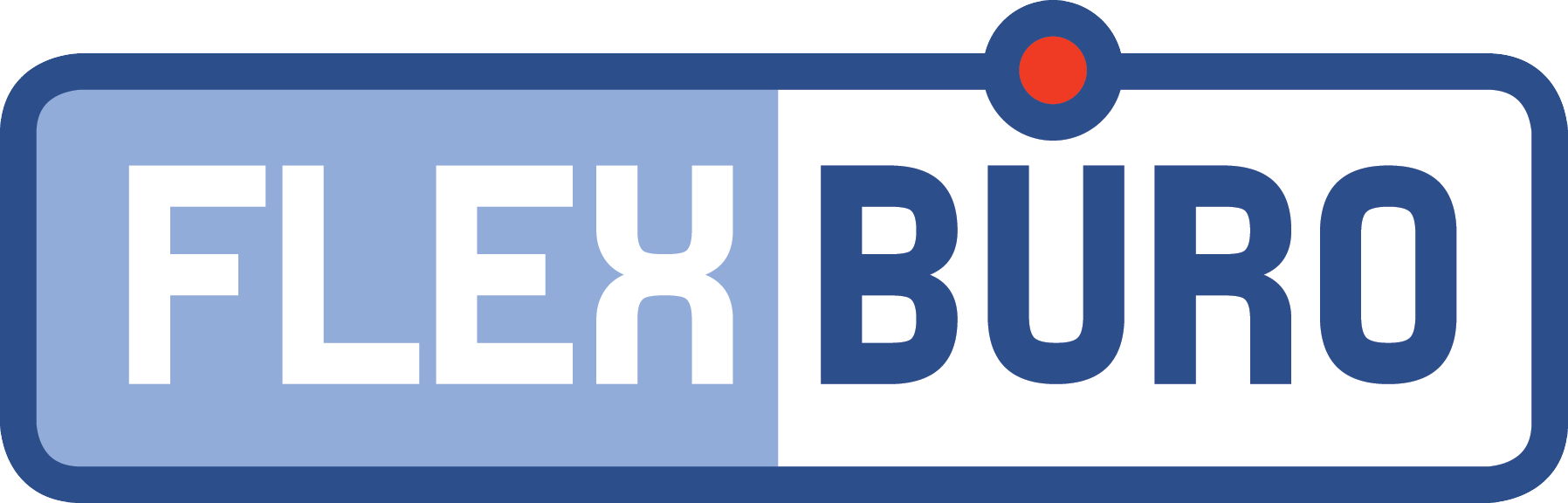Es gibt verschiedene Varianten, Bestellungen (im Lager) einzubuchen:
Komplette Lieferung vom Lieferanten einbuchen
Dazu in der Bestellung, bei Erhalt der Ware, die erledigt-Markierung ankreuzen oder den Status auf erledigt umschalten. Bestätigen Sie den Dialog „Sollen Artikel im Lager gebucht werden?“ mit OK.
Alle Positionen, auch solche mit Teillieferungen, werden eingebucht und auf erledigt geschaltet.
Taste Lager buchen wird anschliessend ausgegraut, was zeigt, dass alle Positionen vollständig im Lager eingebucht wurden.
Teillieferungen vom Lieferanten einbuchen
- Taste Lager buchen anklicken
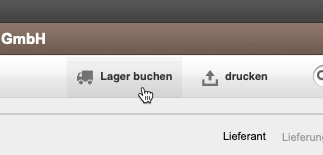
- Mit Klick können einzelne Zeilen aktiviert oder deaktiviert werden, die ins Lager eingebucht werden sollen.
- Anzahl der erhaltenen Positionen eintragen. Die bestellte Anzahl wird als Vorschlag eingesetzt. Im Beispiel buchen wir 40 Stk. von den 100 bestellten ein. Nach dem Buchen wird der Rückstand auf jeder Bestellzeile eingeblendet.
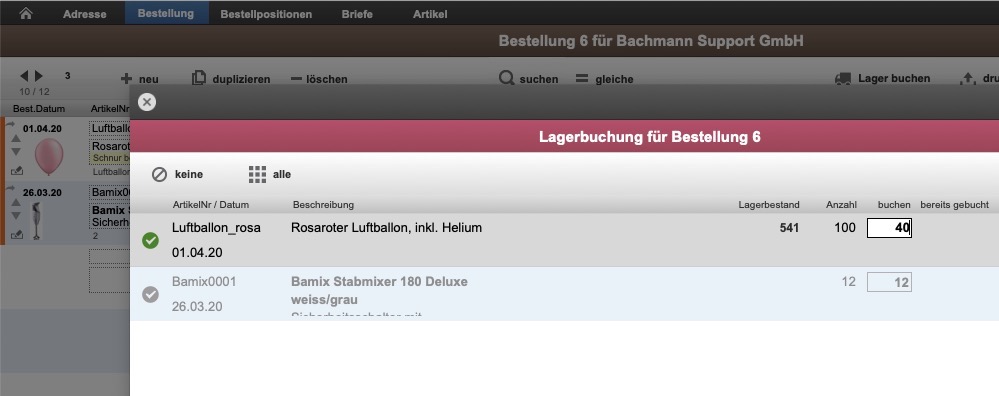
Sobald alle Positionen vollständig im Lager gebucht sind, wird die Taste Lager buchen grau dargestellt.
Bestellung mit Scanner einlesen
Achtung: Barcode ist ein optionales Modul!
Unten rechts das Barcode Symbol anklicken (1).
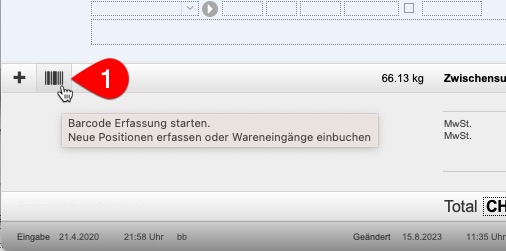
Jetzt auswählen ob neue Positionen erfasst werden oder bestehende Bestellung einbuchen.
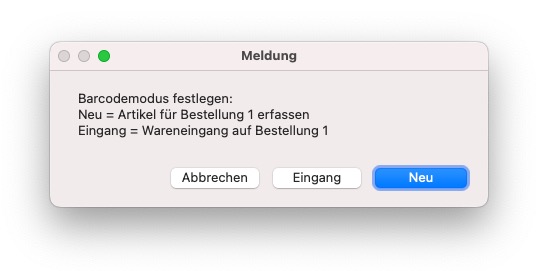
Automatisch wird 1 Stk im Lager gebucht. Daher nur für Einzelartikel geeignet.
Bestellung mit iPad einlesen (beta)
In den Barcode Einstellungen kann als Scanner iPad aktiviert werden. Markieren Sie Eingebaute Kamera als Barcodeleser verwenden.
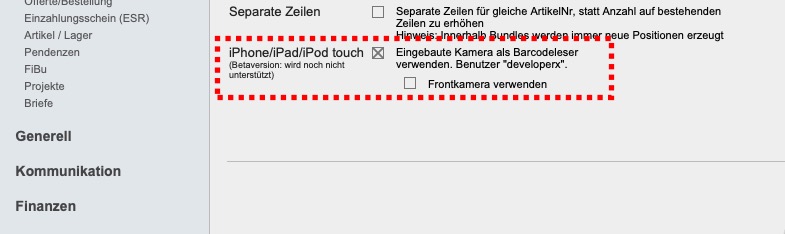
FlexBüro auf dem iPad starten und ins Bestellmodul wechseln. Wie oben beschrieben Scannvorgang starten.
Stornieren von Positionen
Jede Bestellzeile kann auf erledigt geschaltet werden, ohne dass diese im Lager eingebucht wird. Für den Fall, dass Sie diese beim Lieferanten storniert haben. Ebenfalls kann ein fehlender Rückstand storniert werden, wenn bereits eine Teillieferung gebucht wurde. Die bisherige(n) Lagerbuchungen bleiben unverändert.
Bis FlexBüro 18.3:
Es gibt verschiedene Varianten, Bestellungen (im Lager) einzubuchen:
Komplette Lieferung vom Lieferanten einbuchen
Die direkte Variante ist, die Bestellung lageraktiv zu schalten (in den Einstellungen/Module/Lager) und bei Erhalt der Ware lediglich die erledigt-Markierung anzukreuzen oder den Status auf erledigt schalten.
Alle Positionen werden ebenfalls auf erledigt geschaltet.
Teillieferungen vom Lieferanten einbuchen (Variante 1)
Diese Variante ist nur geeignet, falls Sie das Inventar jeweils manuell machen. Sonst gibt es Abgrenzungsprobleme.
- Entsprechende Positionszeile mit erledigt markieren.
- Bei Teillieferung innerhalb einer Zeile bei Datum erhalten die gelieferte Anzahl eintragen. Dabei wird automatisch das Lieferdatum dieser Zeile aktualisiert. Die gesamte Anzahl wird auf dieses Datum lageraktiv. Ein zwischenzeitlich erstelltes Inventar würde so natürlich verfälscht.
Teillieferungen vom Lieferanten einbuchen (Variante 2)
Diese etwas aufwändigere Variante bildet den Lagerbestand jederzeit genau ab
Das Originaldokument Bestellung an den Lieferanten ist nicht lageraktiv, jedoch die Eingangsrechnung. Erst bei Lieferantenlieferung wird so die bestellte Ware lageraktiv.
- Bestellung suchen
- Duplizieren klicken, Bestellung offen lassen, solange nicht alles komplett eingetroffen ist
- Auf lageraktiven Typ, z.B. Eingangsrechnung umschalten
- Zeilen der nicht gelieferten Ware löschen
- Anzahl der teilgelieferten Ware eintragen (im Feld Anzahl oder Anz. geliefert)
- ganzes Dokument auf erledigt setzen
Die Lagereingangsaktivität kann unter den Einstellungen/Module/Lager angegeben werden. Bestellung nicht aktiv, Eingangsrechnung aktiv unter ‚Eingang‘

Bestellung erstellen siehe KB 1220
Lagerverwaltung generell KB 1112